Principales sitios para descargar plantillas de OneNote gratis
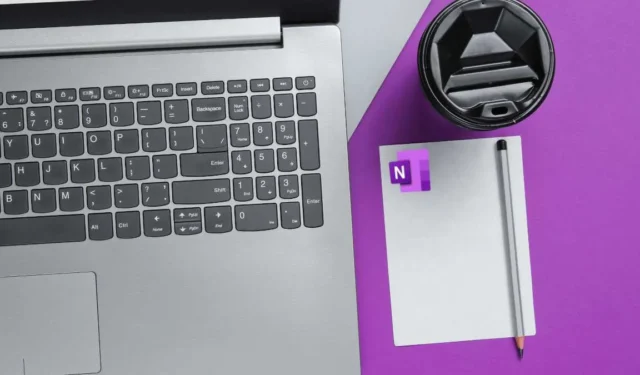
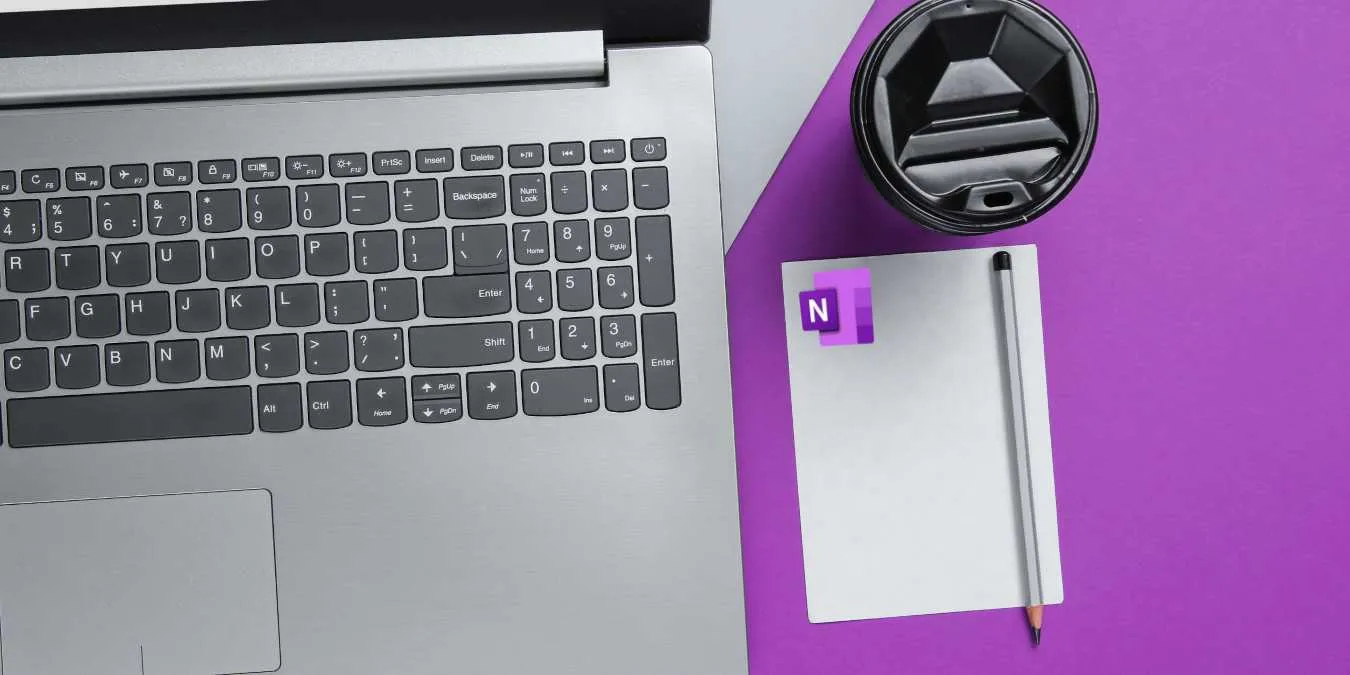
Las plantillas de OneNote ofrecen una forma cómoda de iniciar su proceso de toma de notas, proporcionando diseños y estructuras prediseñadas adaptadas a tareas y propósitos específicos. Aún así, su biblioteca de plantillas incorporada a veces puede parecer limitada. Esta lista explora algunos de los mejores sitios para descargar plantillas de OneNote de forma gratuita. Ya sea que necesite una plantilla integral de gestión de proyectos, una agenda de reuniones visualmente atractiva o una colección de recetas bellamente diseñada, hay una plantilla que se adapta a sus necesidades.
1. auscomp
Auscomp es sin duda uno de los mejores sitios para descargar plantillas de OneNote. Si es nuevo en OneNote, probablemente ya le resulte difícil usarlo, y mucho menos encontrar y aplicar nuevas plantillas. Si ese es el caso, está de suerte con los tutoriales y las preguntas frecuentes útiles de Auscomp. Su interfaz limpia e intuitiva aumenta aún más la comodidad. Además de eso, tiene una rica biblioteca de plantillas de OneNote que se distribuyen en varias categorías, como Fitness & Salud, Diario, Cocina, Legal, Finanzas y amp; Presupuesto, etc. Sin embargo, la mayoría de estas plantillas solo están disponibles a través de una suscripción paga. Aun así, hay 10 excelentes plantillas de OneNote que se pueden utilizar de forma totalmente gratuita.
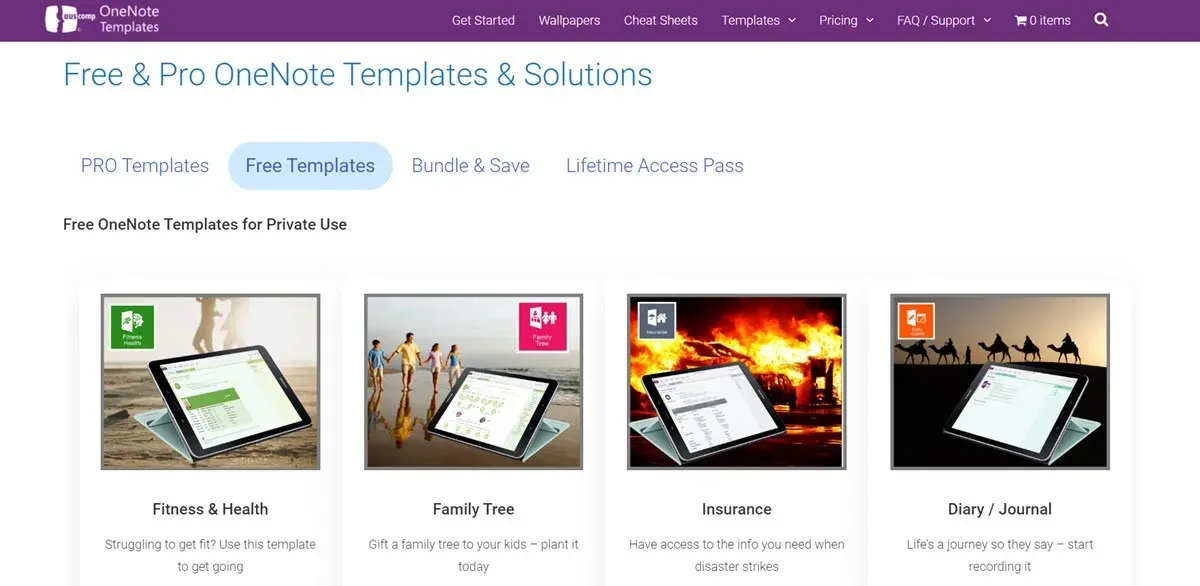
2. Gema de OneNote
OneNote Gem es otro sitio web donde puedes encontrar plantillas gratuitas de OneNote. Como su nombre indica, es realmente una joya para gestionar tus tareas diarias. Incluso puedes crear planificadores y organizadores semanales o mensuales para planificar toda la semana o el mes con antelación. Estas plantillas son de uso versátil: ya sea estudiante, profesional o aficionado, puede beneficiarse enormemente de ellas. Sus plantillas abarcan diferentes categorías, como tareas, listas de tareas pendientes, citas, horarios de trabajo diarios, notas académicas, etc. Además de eso, OneNote Gem también ofrece complementos para OneNote que pueden mejorar significativamente su funcionalidad. Pero, por otro lado, sus plantillas son limitadas y bastante específicas, por lo que encontrarás la plantilla que se adapta perfectamente a tus necesidades o nada.
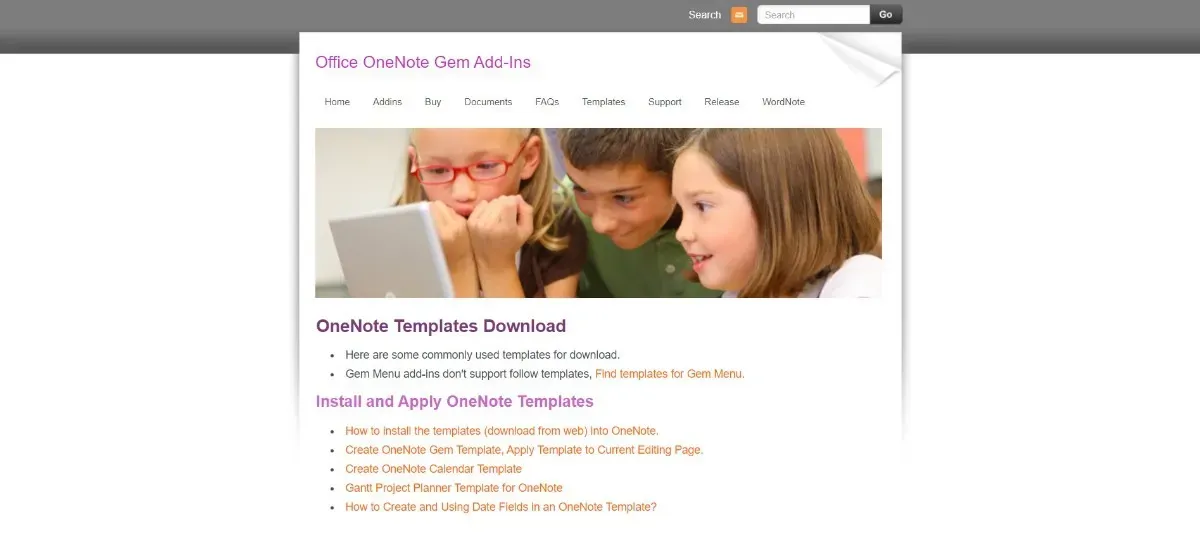
3. Notagrama
Notegram es una solución de plantilla gratuita para muchos usuarios de OneNote. Desde un calendario mensual hasta un planificador semanal, un planificador diario, una lista de tareas pendientes, un diario, una lista de verificación, etc., Notegram tiene todas las plantillas que un usuario promedio de OneNote podría pedir. Su interfaz de usuario es extremadamente fácil de usar y navegar. Al abrir el sitio web, encontrará las plantillas justo frente a usted. En cuestión de un par de clics, podrás descargarlos y utilizarlos fácilmente. Pero antes de descargar cualquier plantilla, deberá iniciar sesión a través de su cuenta de Microsoft. Además, la desventaja es que la elección de plantillas es bastante limitada.
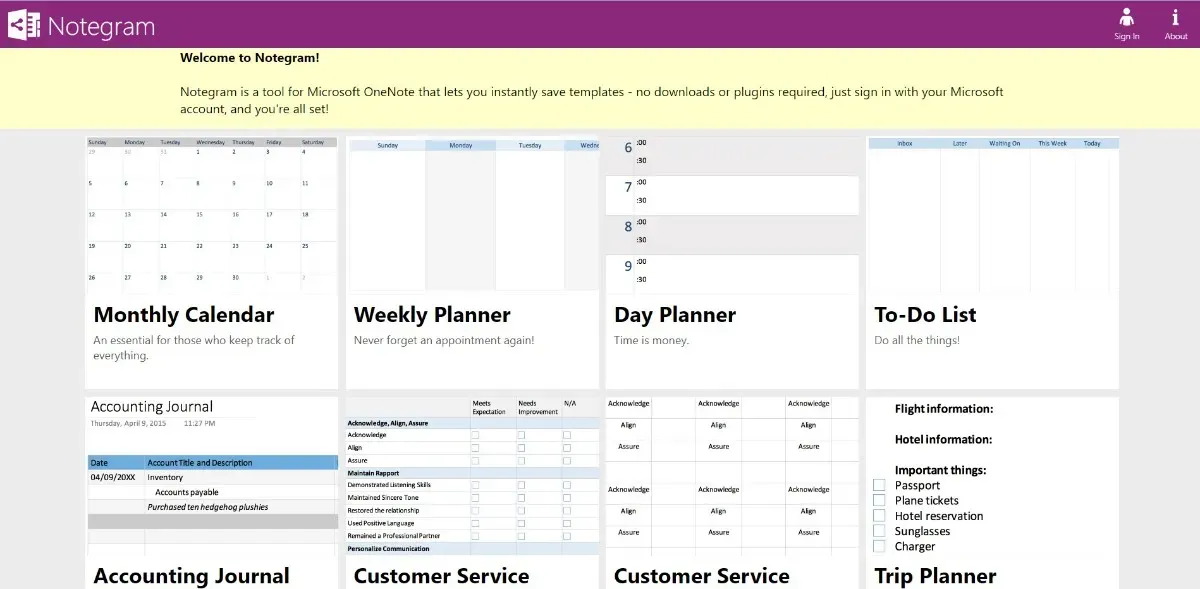
4. Unotástico
Si bien Onetastic no es un sitio dedicado a ofrecer plantillas de OneNote como las analizadas hasta ahora, aún puedes usarlo para tener en tus manos sobre algunas plantillas prácticas y para mejorar la forma de utilizar OneNote. Onetastic le proporciona complementos y paquetes de macros gratuitos que pueden mejorar la funcionalidad de su OneNote. En el proceso, también puedes personalizar y mejorar tus plantillas de OneNote. Los complementos de Onetastic utilizan macros, que son bloques de código de programación ejecutable que ayudan a ordenar a OneNote que realice tareas repetitivas. ¿Suena demasiado complicado? Afortunadamente, Onetastic también ofrece guías detalladas que le ayudarán a utilizar estas macros para mejorar diferentes aspectos de la funcionalidad de OneNote, incluidas las plantillas. Aún así, existe una curva de aprendizaje si utiliza este sitio web.
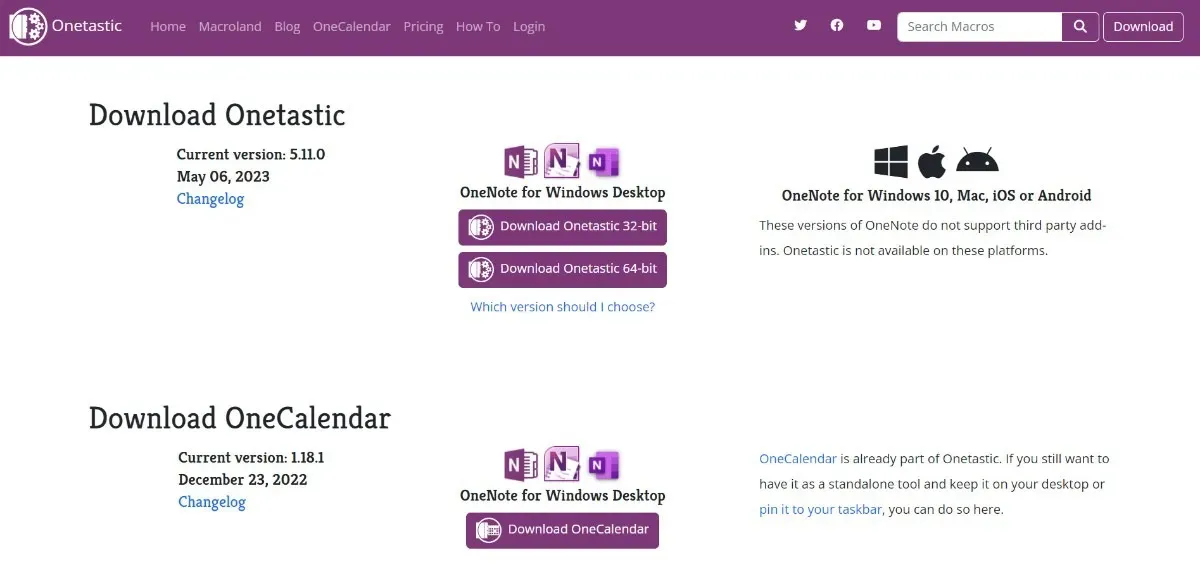
5. Texto en llamas
Text Blaze es un administrador de plantillas para Chrome, macOS y Windows. Puede que le recuerde a un administrador de portapapeles, en el sentido de que puede guardar fragmentos de texto de uso frecuente y recuperarlos mediante un acceso directo, pero Text Blaze funciona con formularios dinámicos. Puede pegar sus «plantillas» en cualquier campo de texto dentro del sistema operativo, el navegador o en la Web, incluido OneNote. Visite la página Plantillas de OneNote de Text Blaze para tener una idea de lo que puede hacer con la herramienta. Incluye notas de reuniones, notas de clase, notas de proyectos, notas de contacto y notas de presupuesto. Una vez que haya instalado la aplicación, haga clic en Copiar a Text Blaze junto a la plantilla que desee utilizar. Expanda Fragmento de origen para personalizar el formulario según sus necesidades antes de copiarlo, pero aún puede hacerlo desde Text Blaze. Para pegar una plantilla, escriba su acceso directo en cualquier campo de texto y luego personalice los detalles.
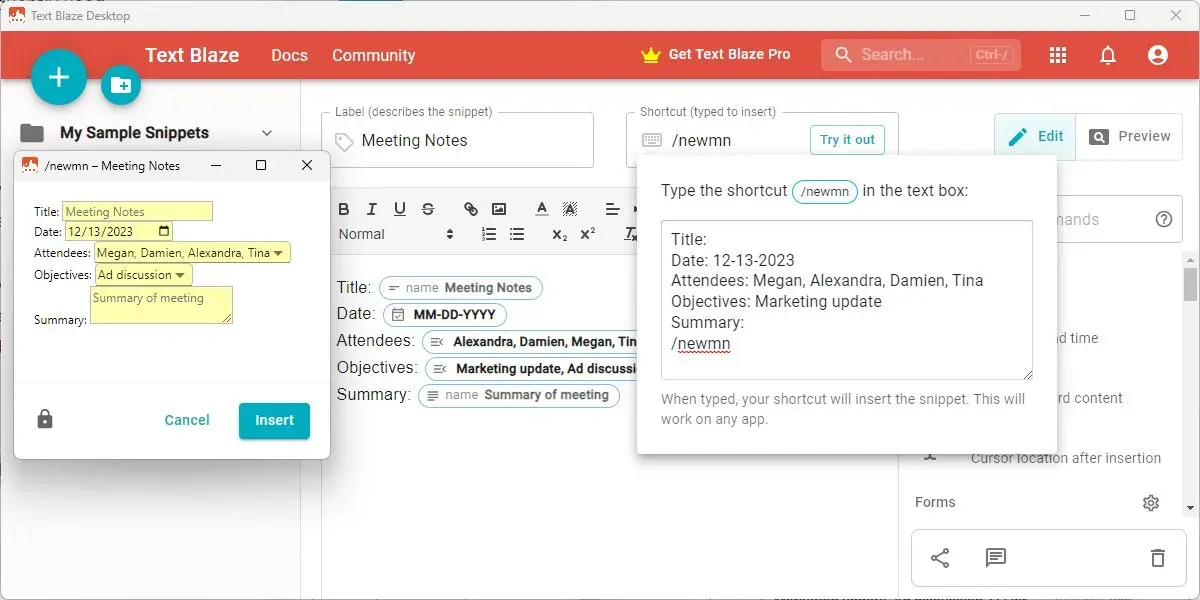
6. La mejor rutina
Si tu gusto se inclina hacia lo lindo y elegante, entonces este te encantará. The Better Grind es un sitio web que ofrece varias plantillas de OneNote útiles, que no sólo son prácticas sino también muy estéticas. Encontrará una variedad de bonitas plantillas de OneNote, que abarcan varias categorías, como colaboración en proyectos, gestión de proyectos, calendario, planificadores de enseñanza, etc. De hecho, también puedes aprender a crear plantillas de OneNote con el curso en el sitio web de The Better Grind, pero es difícil encontrar plantillas «gratuitas» allí. Sólo tendrás que estar atento a cuándo crearán plantillas gratuitas, pero suelen estar desactualizadas.
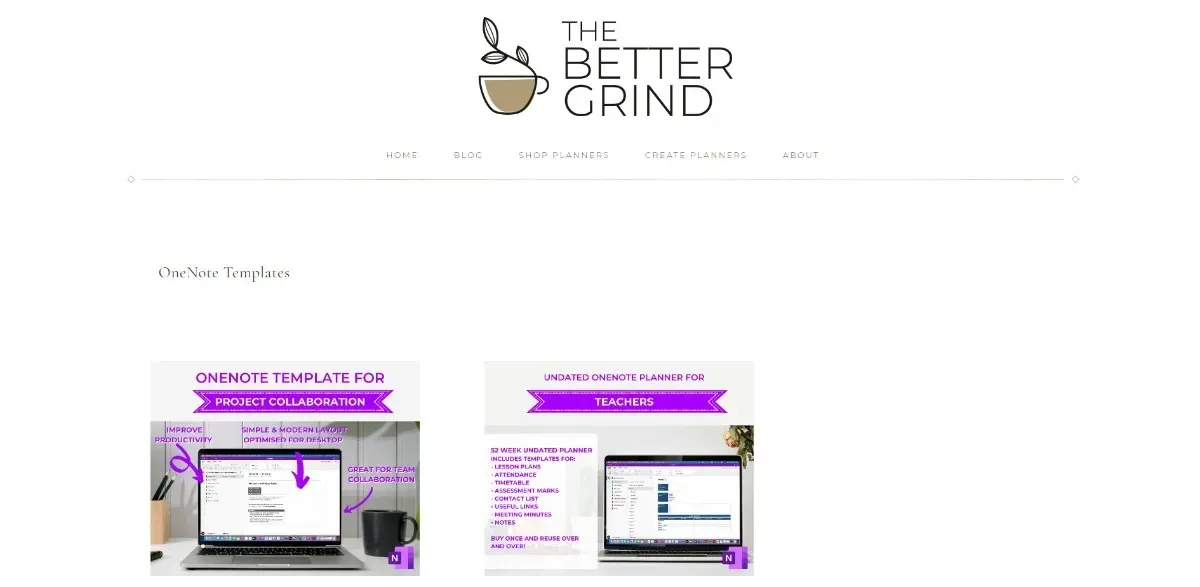
Preguntas frecuentes
Cómo agregar una plantilla en OneNote
Aplicar o agregar una plantilla en OneNote es extremadamente sencillo. Siga esta guía paso a paso:
Abre OneNote en tu computadora y navega hasta la cinta en la parte superior.
Seleccione Insertar y luego haga clic en Plantillas de página.
Esto abrirá el panel de tareas Plantillas.
Para ampliar y obtener una mejor vista previa de una plantilla, haga clic en la pequeña flecha debajo del nombre de la plantilla.
Una vez que haya decidido qué plantilla aplicar, haga clic en ella y cierre el panel Plantillas.
La plantilla que elijas se aplicará a tu página actual, permitiéndote comenzar a usarla.
¿Cómo personalizo OneNote?
Personalizar OneNote es fácil con sus preferencias de aplicación. Para Windows 10, abra OneNote y navegue hasta la esquina superior derecha, luego haga clic en Configuración y más -> Configuración -> Opciones.
Para Mac, abra OneNote y navegue hasta la barra de menú. Haga clic en Preferencias para personalizar OneNote.
Crédito de la imagen: Concepto mínimo del espacio de trabajo por 123RF



Deja una respuesta